rationaldmis怎么创建新的CAD坐标系?
大家好,我是小溜,CAD软件虽然强大,但很多情况下我们还是会选择借助工具。例如有时候建模需要获取坐标,就会使用到rationaldmis,那么rationaldmis怎么创建新的CAD坐标系?下面一起来熟悉一下软件吧!

工具/软件
硬件型号:小米 RedmiBookPro 14
系统版本:Windows7
所需软件:CAD、rationaldmis
方法/步骤
第1步
(1)导入零件的CAD模型
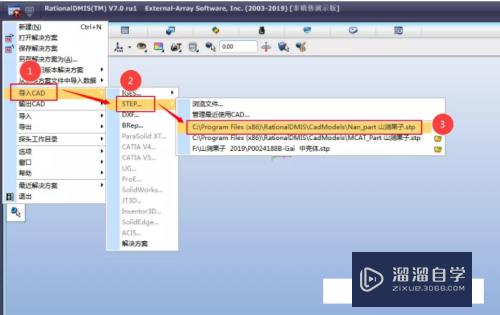

第2步
导入时是在MCS坐标系下,但客户工件(零件图纸)的实际坐标系是在CIR1上。

第3步
(2)从数模上拾取想平移到的目标点或目标元素。利用“坐标系→平移”选项,将当前坐标系平移到目标元素。(根据实际情况,数模坐标系可平移,旋转与图纸标注一致。)
在数模上拾取CIR1(CAD线型图形廷议),通过平移坐标系的方式,将坐标系平移到CIR1上并添加激活坐标系。
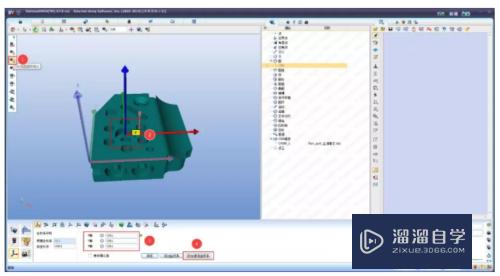
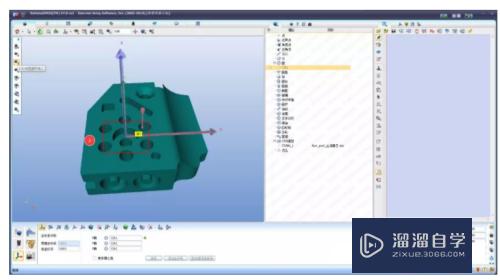
第4步
(3)元素数据区,CAD模型右键选择“设置模型默认坐标系”

第5步
接着会有一个界面提示如下:
RE:
从元素数据窗口CAD模型右键弹出菜单设置CAD模型默认的坐标系,这个功能重定义CAD模型默认的坐标。
点击继续,CAD模型坐标系就变为目标坐标系(图纸一致)了。
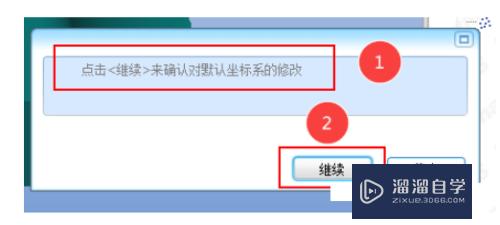
第6步
(4)点击“文件”下拉菜单中的“输出CAD”,IGES文件,将当前CAD数据另存为".IGS"格式。
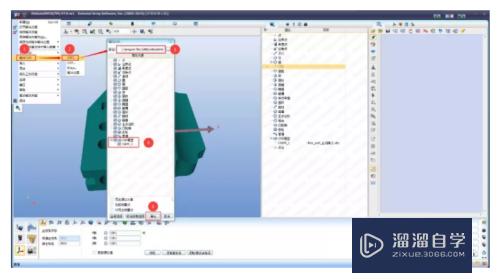
第7步
(5)最后,导入RationalDMIS 7.0 创建新的CAD模型坐标系的导出数模文件。
当模型坐标系修改后,输出CAD将使用修改后的坐标系。
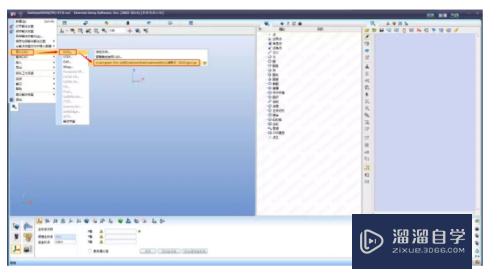
第8步
当前坐标系和图纸完全一样,用户就可以根据新的理论坐标系再去和实际工件位置做对齐。


第9步
知识点:
从元素数据窗口CAD模型右键弹出菜单设置CAD模型默认的坐标系,这个功能重定义CAD模型默认的坐标。 当把当前坐标系设置成模型坐标系后,CAD模型自动对齐到当前坐标系上;不管设置模型默认坐标系之前或之后,从CAD上选取的元素都将更新理论:
注意/提示
好了,以上就是“rationaldmis怎么创建新的CAD坐标系?”这篇文章全部内容了,小编已经全部分享给大家了,还不会的小伙伴们多看几次哦!最后,希望小编今天分享的文章能帮助到各位小伙伴。如果大家想更深入了解CAD那么点击这里了解学习更多课程。









